PC�E�X�}�z���ƂɎʐ^��摜�̃s�N�Z����ύX�i�g��E�k���j������@������b�摜���T�C�Y

�ꍇ�ɂ���ẮA�ʐ^�̍����ƕ��̃s�N�Z���l��ύX����K�v�����邩������܂���B
���Ƃ��A�u�摜���傫�����ėe�ʂ��������Ă���v�u�ؖ��ʐ^�p�ɏ������������v�u����p�ɂ��ꂢ�Ɋg�債�����v�ȂǁA���܂��܂ȃP�[�X������܂��B
�����Ŗ{���́APC�ƃX�}�z���ƂɎʐ^��摜�̃s�N�Z����ύX����摜���T�C�Y�̕��@���ڂ���������܂��B
���ꂼ��̕��@�̓������r����\���쐬���Ă��܂��̂ŁA���ЎQ�l�ɂ��Ď����ɍ������摜�̃s�N�Z�����g��E�k��������@�������ƌ����܂��B
-
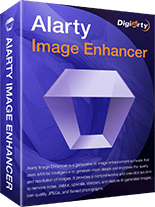 �y���Ԍ���z�N��1�x�̃N���X�}�X�L�����y�[���J�Ò��I
�y���Ԍ���z�N��1�x�̃N���X�}�X�L�����y�[���J�Ò��I�������A�i�v���C�Z���X����ɓ�����D�̃`�����X�ł��I�ő�65��OFF�̔j�i�������K�p����邽�߁A�ʏ�w����舳�|�I�ɂ����I
�����F23,000�~�@�Z�[�����i�F7,880�~�i�i�v��3��b�ō��݁j
�Ȃ��ʐ^�̃s�N�Z����ύX����K�v������H
- �T�FAI�摜���掿���\�t�g�`Aiarty Image Enhancer�i���掿�g��Ή��j
- �U�F�摜�ҏW�\�t�g�`GIMP�i�����j
- �V�F�摜�ҏW�\�t�g�`Adobe PhotoShop�i�L���j
- �W�FWindows��Mac�W���@�\�i�C���X�g�[���s�v�j
- �X�F�I�����C���T�C�g�i�C���X�g�[���s�v�j
�Ȃ��ʐ^�̃s�N�Z����ύX����K�v������H
�܂��A�u�s�N�Z���Ƃ͉����H�v�ɂ��ĊȒP�ɏЉ�܂��B
�s�N�Z���iPixel�j�Ƃ́A�摜��f�B�X�v���C���\������ŏ��P�ʂ̂��Ƃ��w���A�e�s�N�Z���ɂ͐F�̏�܂܂�Ă��܂��B���{��ł́u��f�v�Ƃ��Ă�Ă��܂��B
���̗�̂悤�ɉ摜���g�傷��ƁA���̎l�p���_�������܂��B�����̎l�p���_�������u�s�N�Z���v�ł��B
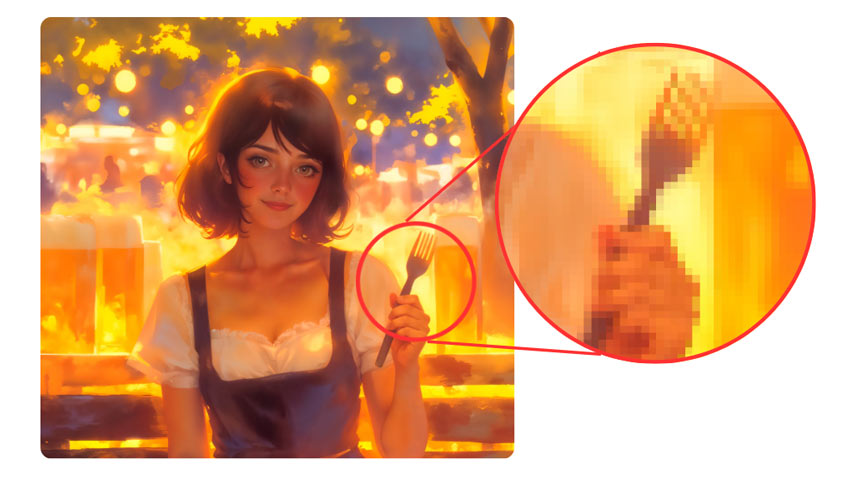
�摜�v���p�e�B�Ɂu�T�C�Y 512�~520�v�ƕ\������Ă���ꍇ�́A����512�A�c��520�̃s�N�Z��������ł��邱�Ƃ��Ӗ����܂��B
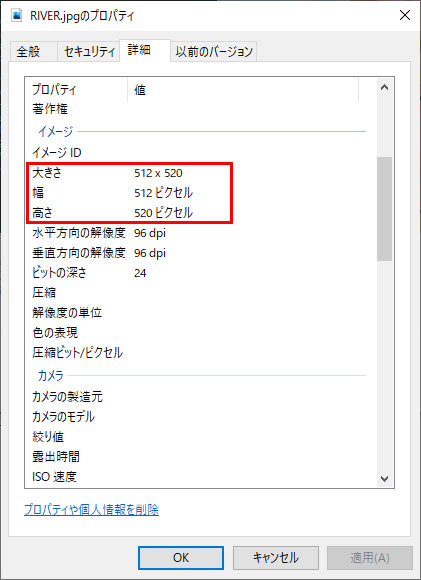
�s�N�Z�����͉摜�̉𑜓x��N�����ڍ��E���܂��B�s�N�Z���������قlj�ʂׂ͍����Ȃ�A�ו��܂ŖL���ȕ\�����\�ɂȂ�܂��B����A�s�N�Z������������قǁA�摜�t�@�C���̗e�ʂ��傫���Ȃ�܂��B
���̂悤�ȓ�������A�������͂����Ή摜�̃s�N�Z�������������A�܂�𑜓x��摜�T�C�Y��傫�������菬���������肷��K�v������܂��B
�ʐ^��摜�̃s�N�Z����ύX����ɂ́A2�̃P�[�X������܂��B
1. �ʐ^�̃s�N�Z�����g�傷��ꍇ�i���掿���A�摜���g�債�Ă��ڂ₯�Ȃ��j
�|�X�^�[�������Ȃǂ𐧍삷��Ƃ��A�p�ӂ����摜�̃T�C�Y������Ȃ��ƁA�ڂ₯����M�U�M�U���o���肵�č����Ă��܂����Ƃ�����܂��B
���̏ꍇ�̓s�N�Z�����𑝂₷�K�v������܂��B�]���̕��@�ŒP���Ɋg�傷��ƁA�摜�͕s�N���ɂȂ�A�S�̂��e�������Ă��܂��܂��B�����Ŗ𗧂̂�AI���掿�����@�ł��BAI�����摜�̓�������͂��A�ו��𐄑��E�⊮���邱�Ƃʼn𑜓x�����߁A�掿�����コ���܂��B
2.�ʐ^�̃s�N�Z�����k������ꍇ�i�e�ʈ��k�A�X�g���[�W�e�ʕs���̏ꍇ�ɍœK�j
���̉摜�T�C�Y���傫������ƁA���L�⏈���Ɏ��Ԃ�������܂��B���ɍ��𑜓x�ȉ摜����������ۑ�����ƁA�f�o�C�X�̃X�g���[�W�ɕ��S�������Ă��܂��܂��B
���̂悤�ȏꍇ�́A�摜�̃s�N�Z���������炵�ăT�C�Y�����������邱�Ƃ�����܂��B�������A���̍ۂɂ͉掿�����₷�����߁A�ł��邾���掿���̂܂܂Ń��T�C�Y�ł���c�[�����g���ق��������ł��B
SNS���e�����p�ɍœK�ȃs�N�Z���l��������
�u�K�ȃs�N�Z�����͂ǂꂭ�炢�H�v�����ł́A�������ߖڈ����܂Ƃ߂ďЉ�܂��B
| �p�r | �����s�N�Z�� |
|---|---|
| SNS���e�i�C���X�^�AX�Ȃǁj | 1080�~1080 px�i�����`�j�G1080�~1350 px�i�c���j |
| �ǎ��i�f�o�C�X�ɂ���ĈقȂ�j | 1920�~1080 px�i�t��HD�j�G2560�~1440 px�i2K�j�G3840�~2160 px�i4K�j�G1080�~1920px�ȏ�i�X�}�z�W���j |
| Web�T�C�g�E�u���O�p | 1200�~800 px |
| �A�C�R���E�T���l�C�� | 256�~256 px�`512 �~ 512 px |
| �ؖ��ʐ^ | 472�~354px�i300dpi��j |
| �ʐ^�v�����g | A4�T�C�Y�Ȃ� 2480�~3508 px�i300dpi��j |
| �|�X�^�[�E�唻��� | A1�T�C�Y�Ȃ� 7016�~9933 px�ȏ�i300dpi��j |
PC�Ŏʐ^�̃s�N�Z����ύX������@
�p�\�R���Ŏʐ^�̃s�N�Z����ύX����ɂ́A��Ɉȉ��̕��@������܂��B
- PC�\�t�g
- Aiarty Image Enhancer
- GIMP
- PhotoShop
- Windows��Mac�W�����ڋ@�\
- Windows�u�y�C���g�v�A�v��
- Mac�u�v���r���[�v�A�v��
- �I�����C���T�C�g
- Adobe Express
- Fotor
- �vix �摜���T�C�Y
�T�F���掿�Ŏʐ^�̃s�N�Z�����g��ł���uAiarty Image Enhancer�v
- �y������z�FWindows�AmacOS
- �y�����z�F�����̌�����
- �y�s�N�Z���ύX�z�F�g��E�k�������i���掿�j
- �y�Ή��`���z�FAVIF�APNG�AJPG�AWebM�ATIFF�ABMP�ARAW�Ȃ�
- �y���̋@�\�z�F�u����A�m�C�Y�����A�烌�b�^�`�A�v�����v�g���o�A�e�L�X�g�lj��A�o�b�`�����Ȃ�

Aiarty Image Enhancer�́AAI���𑜋Z�p�𓋍ڂ��A�摜�̉𑜓x�E�s�N�Z�������グ�邾���ł͂Ȃ��A�摜�S�̂̕i������w�N���ɂ��܂��B
���m���s�v�A�����N���b�N�Ŏ����ɉ摜�̌���������⊮���A8�{�g�債�Ă��e�������邱�Ƃ͈����܂���B����ɁA�w�肷��s�N�Z���l�ɏ��������邱�Ƃ��\�ł��B��菬���ȃT�C�Y�ō����掿����̂́A���ɒ������ł��B
Aiarty Image Enhancer�Ŏʐ^��摜�̃s�N�Z����ύX�i�g��j������@
❶�@Aiarty Image Enhancer���_�E�����[�h���ăC���X�g�[�����ċN�����܂��B
❷�@�u+�lj��v�{�^�����N���b�N���邩�A�ʐ^�E�摜�t�@�C�����h���b�O���h���b�v���Ēlj����܂��B
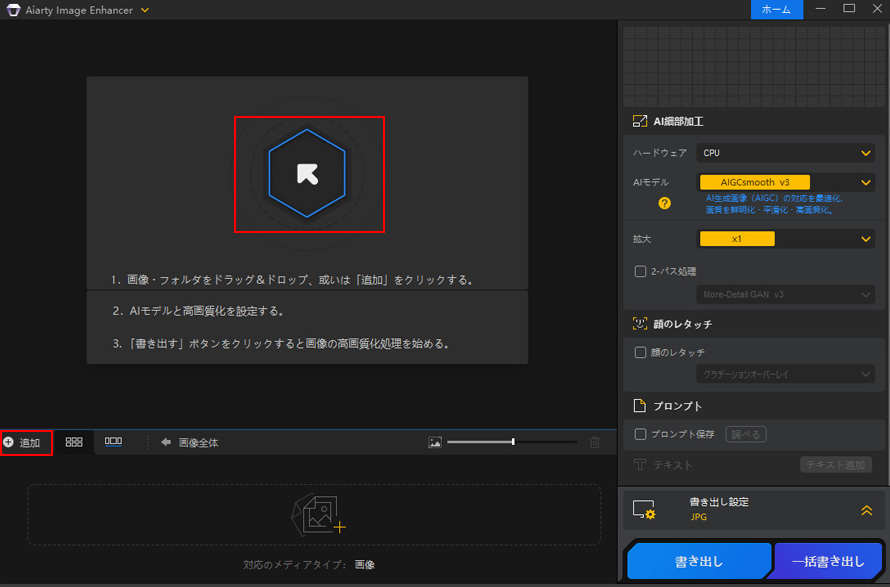
❸�@�E���ŁuAI�ו����H�v�Ŋg��{����ݒ肵�܂��B
�E�摜�T�C�Y�i�s�N�Z�����j���g�傷��ꍇ�F
�u�g��v�̂Ƃ���ŁA�摜�̊g��{���i2�{�A4�{�A8�{�j��A�ڕW�𑜓x�i1K�A2K�A4K�A8K�Ȃǁj��I�����܂��B
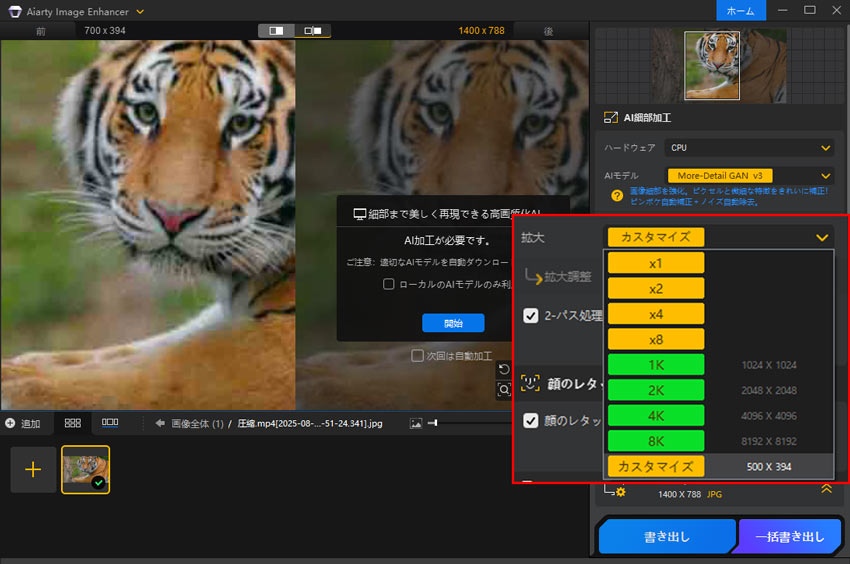
�E�摜�T�C�Y�i�s�N�Z�����j���k������ꍇ�F
�u�g��v�ɂ���u�J�X�^���v���N���b�N���A�u���v�Ɓu���v�Ō����Ⴂ���l����͂��܂��B
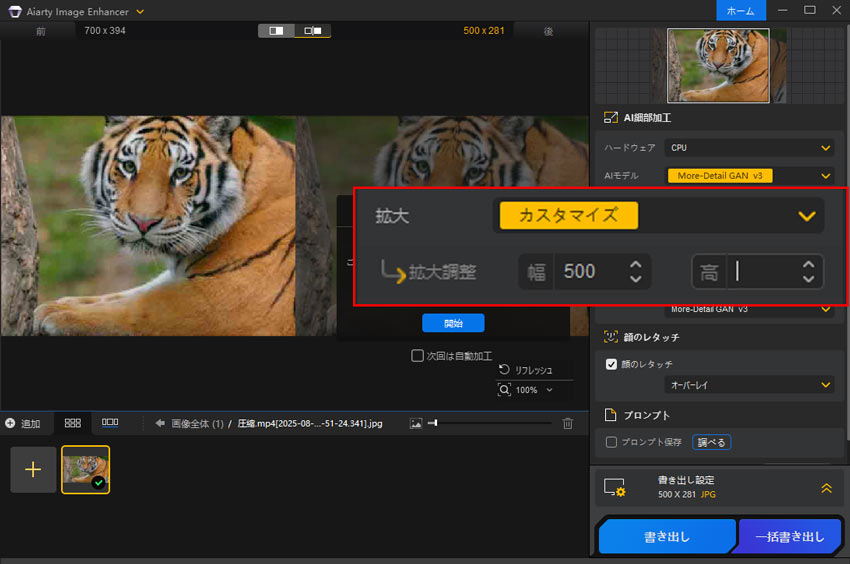
❹�@AI���f���͊�{�I�Ƀf�t�H���g�̂܂܂ł����ł����A��荂�x�Ȏd�オ������߂�ꍇ�͉摜�̃^�C�v�ɍ��������f���ɕύX���Ȃ����B

- ▶�@More-Detail GAN v3�F�ו������ɓ�������B
- ▶�@AIGCsmooth v3�FAI�����摜�A���A�j���E�C���X�g�摜�ACG�ɍœK�B
- ▶�@Real-Photo v3�F���ʁA�|�[�g���[�g�ʐ^�A��Ɠx�B�e�Ɍ����B
❺�@�u�J�n�v���N���b�N����ƁA�����ŏ������n�܂�܂��B����������������A�v���r���[��ʂőO��̔�r���ł��܂��B
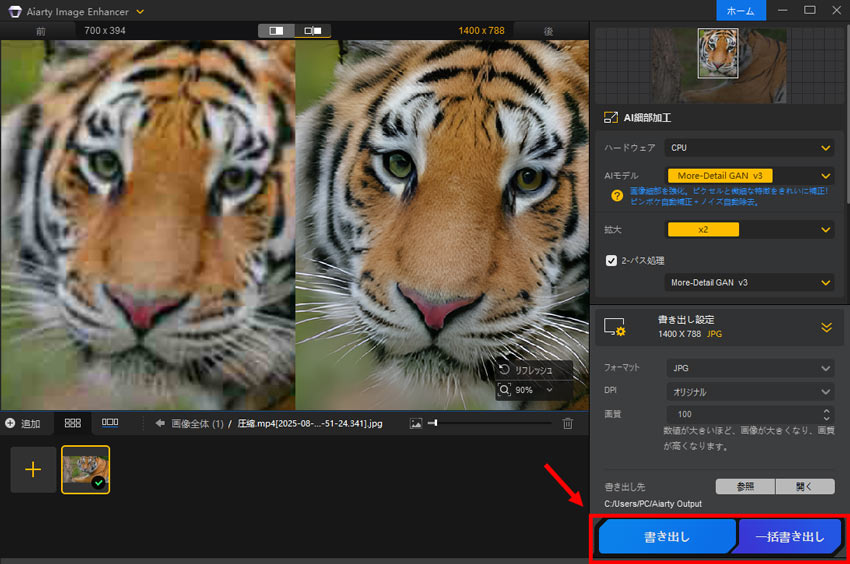
❻�@�ۑ����t�H�[�}�b�g���w�肵�A�u�����o���v�܂��́u�ꊇ�����o���v�{�^�����N���b�N���āA�s�N�Z���ύX�����摜��ۑ����܂��B
�s�N�Z���ύX�i���T�C�Y�j�O��̉掿��r
�����̒ʂ�AAiarty Image Enhancer�Ńs�N�Z�����������E�傫�����Ă��A���i���ȏo�͂����҂ł��܂��B
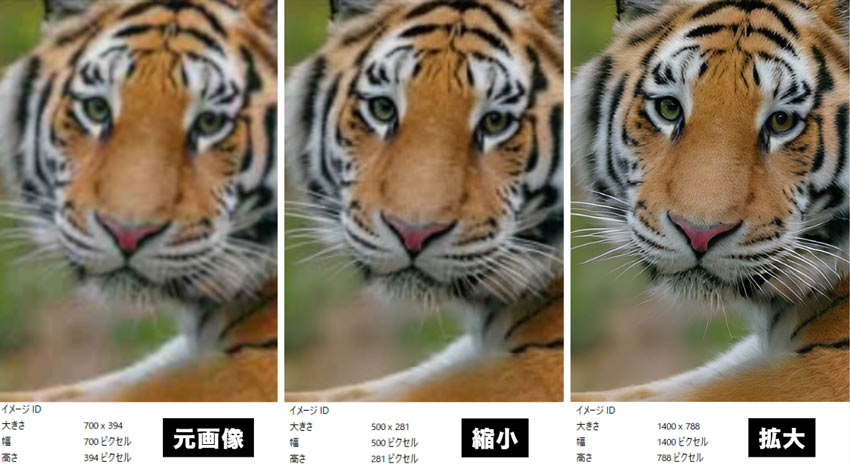
�U�F�����Ŏʐ^�̃s�N�Z����ύX�ł���ҏW�\�t�g�uGIMP�v
- �y������z�FWindows�AmacOS�ALinux
- �y�����z�F����
- �y�s�N�Z���ύX�z�F�g��E�k������
- �y�Ή��`���z�F�Ǝ��̌`��XCF (.xcf) �̂ق��AJPEG�APNG�AGIF�APSD�APDF�Ȃ�
- �y���̋@�\�z�F���C���[�@�\�A�摜�蔲���A���U�C�N�����AGIF�쐬�Ȃ�
GIMP�́A�{�i�I�ɉ摜�ҏW������������Ǘ\�Z��}�������l�ɍœK�Ȗ����\�t�g�ł��B�L���\�t�g�ɕC�G����قǍ��x�ȉ摜�ҏW�@�\������āA���S�҂���v���܂ŕ��L�����p����Ă��܂��B
����ɁA�v���O�C����lj�����A���܂��܂ȋ@�\����ʂ��g���ł��܂��B�s�N�Z�����������邾���Ȃ�\�t�g�{�̂őΉ��ł��܂����AAI�ō��掿�Ɋg�傷��ꍇ�� AI�v���O�C���i��Fgimp_upscale�j������K�v������܂��B
GIMP�Ŏʐ^��摜�̃s�N�Z����ύX������@
❶�@GIMP���N�����A���j���[�o�[�́u�t�@�C���v���u�J��/�C���|�[�g�v���N���b�N���āA�摜���J���܂��B
❷�@���ɁA�u�摜�v���u�摜�̊g��E�k���v��I�����܂��B�u�L�����o�X�T�C�Y�v�ŕ��ƍ�������͂��āA��]����T�C�Y�ɕύX���܂��B
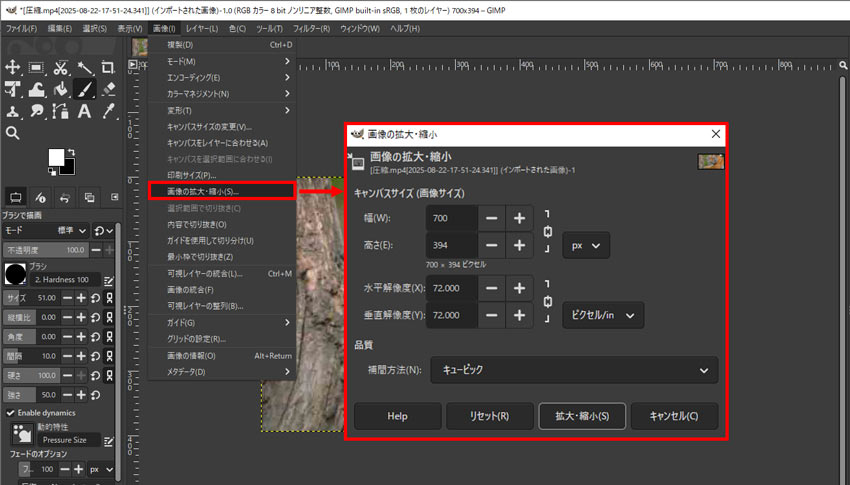
����荂�i���Ȏd�オ���ɂ́A�u�摜�̊g��E�k���v�ݒ�E�C���h�E�́u�i���v���u��ԕ��@�v���uNoHalo�v���uLoHalo�v��I�����܂��B
❸�@�啝�ɉ𑜓x�������グ��ꍇ�A���̕��@���K�������ŗǂƂ͌���܂���B���ǂ����ʂ邽�߂ɂ́A�蓮�ŃV���[�v�l�X��������A�m�C�Y��ጸ������A�����AI�v���O�C���̓������������Ă��������B

���̋L���ł́A���{���GIMP�̃_�E�����[�h�E�C���X�g�[�����@����A����ݒ�œ��{��ɕύX����菇�܂ł��킩��₷��������܂��B���S�҂ł����S���Ďg���n�߂��܂��B
�V�F�v���ȕҏW���ł���uAdobe PhotoShop�v�Ŏʐ^�̃s�N�Z����ύX
- �y������z�FWindows�AmacOS
- �y�����z�F�L��
- �y�s�N�Z���ύX�z�F�g��E�k������
- �y�Ή��`���z�FPSD�APSDC�APNG�AJPEG�ATIFF�Ȃ�
- �y���̋@�\�z�F���C���[�@�\�A�ʐ^�̃��^�b�`�E��E���H�A�t�B���^�[�A�蔲���AAI�摜�ҏW�Ȃ�
Photoshop�ɂ��ẮA�����̕����m���Ă���Ǝv���܂����A�����Adobe�����鍂�@�\�Ȏʐ^���H�E�摜�ҏW�\�t�g�ł��BPhotoshop�̃T�C�Y�ύX�@�\�́A�摜�̑傫���i�s�N�Z�����j�����łȂ��A�c����i�摜�̌`�j��ύX���邱�Ƃ��ł��܂��B�������A�ׂ����ݒ������ƁA�摜�̑N�����Ȃ����ƂȂ��A�摜���g��E�k���ł��܂��B
���Ȃ݂ɁAPhotoshop�iBeta�j�Łu�����A�b�v�X�P�[���v�Ƃ����V�@�\��̌��ł��܂��B����ɂ��A�摜�̑N�����Ȃ����ƂȂ��A�ő�8���K�s�N�Z���̍��i���ȉ𑜓x����������ł��܂��B
Photoshop�Ŏʐ^��摜�̃s�N�Z����ύX������@
❶�@�܂��̓\�t�g���N�����A���T�C�Y�������ʐ^��摜���J���܂��B
❷�@�\�������E�B���h�E�ŁA���ƍ�����ݒ肵�܂��B�P�ʂ́Aweb�p�s�N�Z���ipx�j�̂ق��A����p�r�ɍ��킹��cm��mm���I���ł��܂��B
���掿��ۂ��Ȃ��烊�T�C�Y����ɂ́A�u�ăT���v���v�Łu�f�B�e�[����ێ��v ��ݒ肵�܂��傤�B
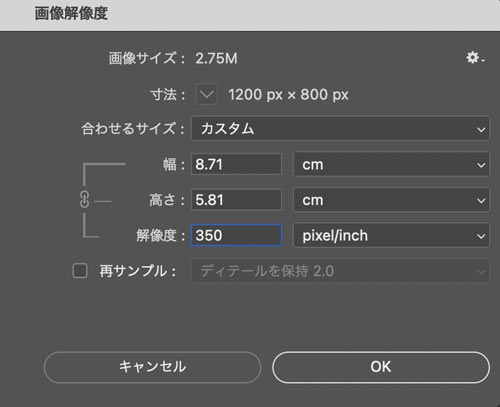
�܂��A�摜�������o���ۂɁA�s�N�Z����ύX���邱�Ƃ��ł��܂��B
❸�@���j���[�o�[�́u�t�@�C���v�̒��ɂ���u�����o���v����uWeb�p�ɕۑ��i�]���j�v��I�����āA�摜�T�C�Y�Ŋ�]�����f�l�ipx�j����͂��܂��B
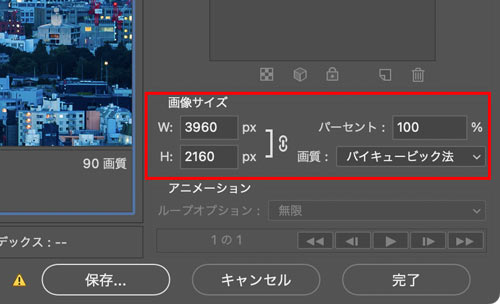
������̕��@�́A�V�@�\ �u�����A�b�v�X�P�[���v �𗘗p���č��𑜓x���Ńs�N�Z�����𑝂₵�܂��B
��p�y�[�W�ɃA�N�Z�X���A�����������摜���A�b�v���[�h���܂��B�u�������x���v�Ɓu�A�b�v�X�P�[���ʁv��I�����A�u�A�b�v�X�P�[���v���N���b�N���邾���Ŋ����ł��B
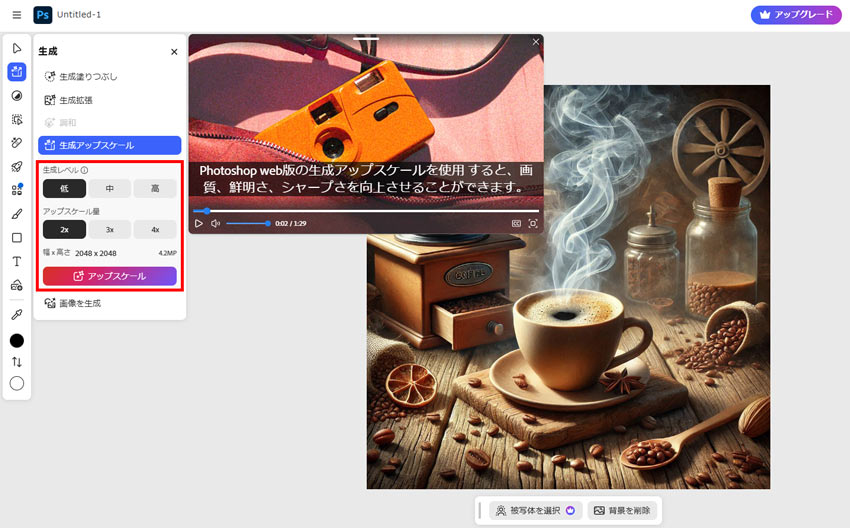

���̋L���ł́APhotoshop�ʼn摜�E�ʐ^�����掿��������@�ɂ��ďڂ���������܂��BPhotoshop�ʼn摜�̉𑜓x���グ���{�菇����A�X�[�p�[�𑜓x�̎g�����A�ڂ₯���摜��N���ɂ��邽�߂̊e��t�B���^�[���p�p�܂ł��Љ�B
�W�F�ȒP�Ɏʐ^�̃s�N�Z����ύX�ł���uWindows��Mac�W���@�\�v
�\�t�g���C���X�g�[�������A�ȒP�Ɏʐ^�̃s�N�Z����ύX����ɂ́AWindows��Mac�̕W���@�\���g�����@������܂��B�ł́A��̓I�ȑ���菇��������Ă����܂��B
Windows�̏ꍇ�F
❶�@Windows�p�\�R���Łu�y�C���g�v���N�����A���j���[�́u�t�@�C���v���u�J���v���N���b�N���āA�ҏW�������摜���J���܂��B
❷�@����ƁA�u�T�C�Y�ύX�v���N���b�N���A�\�����ꂽ�E�B���h�E�Łu�s�N�Z���v�Ƀ`�F�b�N�����܂��B�u���������v�܂��́u���������v�{�b�N�X�Ɋ�]����l����͂��܂��B
�E�k������ꍇ�F���ݕ\������Ă���l��菬�������l�����
�E�g�傷��ꍇ�F���傫�����l����́i�������A�掿������\������j
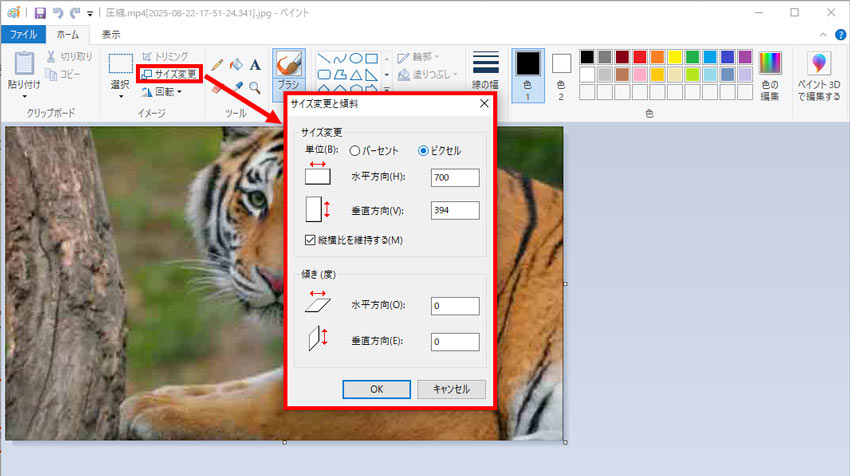
❸�@����������A�uOK�v���N���b�N���܂��B�Ō�́u�t�@�C���v���N���b�N���A�u���O��t���ĕۑ��v����C�ӂ̃t�@�C���`����I��ŕۑ����܂��B
Mac�̏ꍇ�F
❶�@�摜���v���r���[�ŊJ���A�E��ɂ���u�}�[�N�A�b�v�v���N���b�N���܂��B
❷�@�u�T�C�Y�����킹��v�|�b�v�A�b�v���j���[���N���b�N���ăT�C�Y��I�����邩�A�V�������ƍ����̒l����͂��܂��B
���摜�̐��ׂ������킸�ɕ��⍂����ύX����O�Ɂu�C���[�W���ăT���v���v�Ƀ`�F�b�N�����܂��B
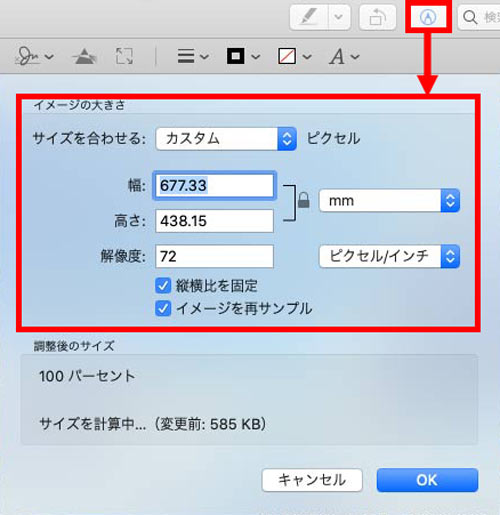
�X�F�C���X�g�[���s�v�Ńs�N�Z����ύX�ł���I�����C���T�C�g
�\�t�g���C���X�g�[�������A����ɁA�掿���ێ������܂ʐ^�̃s�N�Z����ύX����ɂ́A�I�����C�����g���܂��傤�B�u���E�U�����ʼn摜�̃s�N�Z����ύX�ł�����@������܂��B
�ȉ��̂悤�ȃI�����C���T�C�g�͑��삪�V���v���ŁA���S�҂ł������g�����Ȃ��܂��B
- Adobe Express
- Fotor
- �vix �摜���T�C�Y
���������ӓ_�Ƃ��āA�����̃I�����C���T�C�g�͖����ŗ��p�ł��锽�ʁA�@�\��o�̓T�C�Y�ɐ���������ꍇ������܂��B�g�����Ƃ��āA�摜���A�b�v���[�h���Ċ�]����s�N�Z���l����͂��邾���Œ����ł��܂��B
Adobe Expres�Ŏʐ^��摜�̃s�N�Z����ύX����
URL�Ghttps://www.adobe.com/jp/express/feature/image/resize
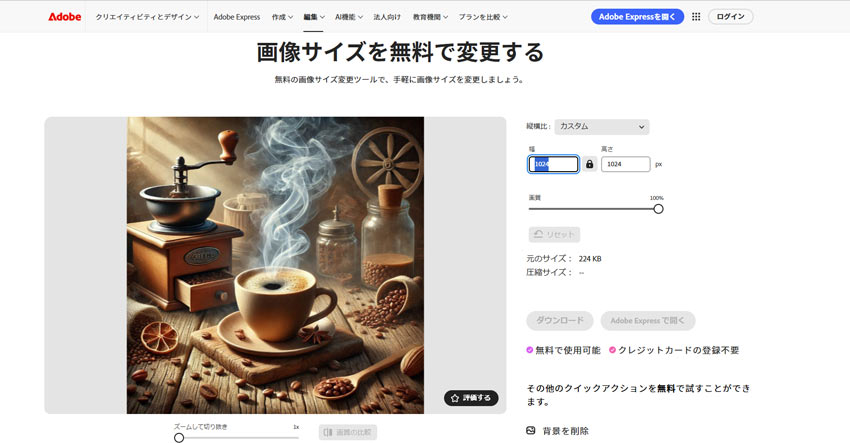
Fotor�Ŏʐ^��摜�̃s�N�Z����ύX����
URL�Fhttps://www.fotor.com/jp/features/resize.html
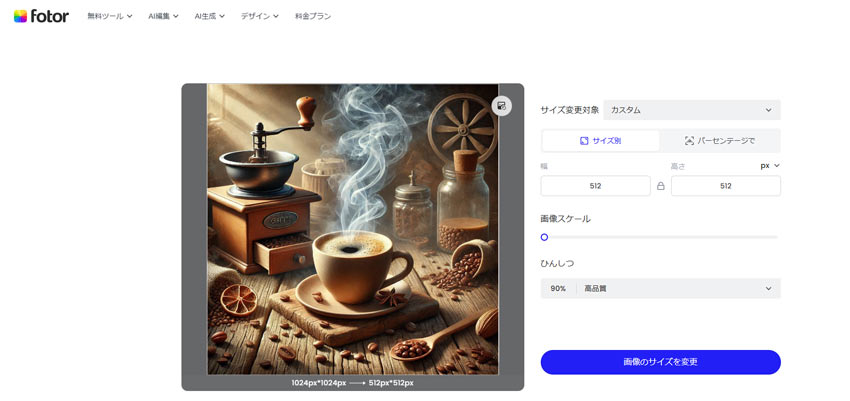
�vix �摜���T�C�Y�Ŏʐ^��摜�̃s�N�Z����ύX����
URL�Fhttps://ja.wix.com/tools/image-resizer
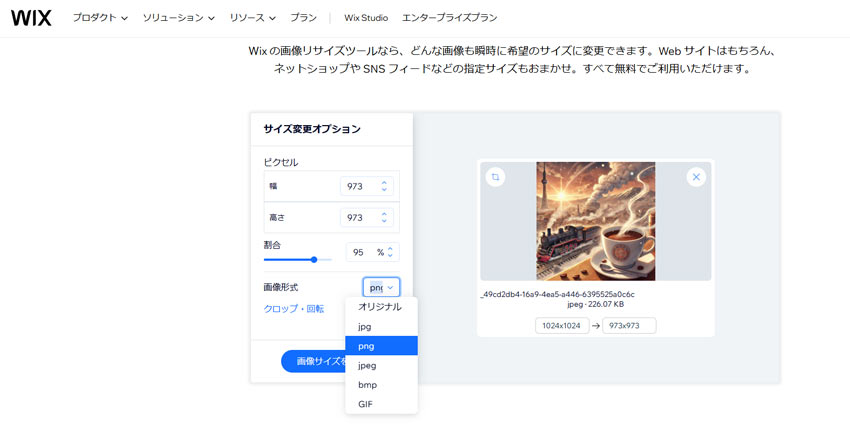
�X�}�z�Ŏʐ^�̃s�N�Z����ύX������@
�X�}�z�ʼn摜�ҏW���s�������l�������ł��傤�B�B�e�����ʐ^�����̂܂܃X�}�z�ŕҏW�ł���̂ŁA�ƂĂ��֗��Ŏ�y�ł��B
�s�N�Z�����������ĉ摜�����k�������ꍇ�́A���[���A�v���𗘗p������@������܂��B�ʐ^�����[���ɓY�t����ۂɁA�T�C�Y���k�����đ��M���邱�Ƃ��\�ł��B
����A�s�N�Z�������グ�č��掿���������ꍇ�́A��p�̍��掿���A�v���𗘗p����̂��������߂ł��BAI���ڂ̃A�v�����g���A�𑜓x���グ�Ȃ���掿�����R�ɕۂ��Ƃ��ł��܂��B
�ł́A��̓I�Ȏg������������܂��B
�T�F���[�����M�Ŏʐ^�̃s�N�Z�����k������
�EiPhone�Ń��[�����M����ہA�u���E���E��v�Ȃǂ̈��k�I�v�V�������\�������̂ŁA��]�̃T�C�Y��I�ׂ܂��B


�uiPhone�̗e�ʂ������p���p���c�v����ȔY�݁A����܂��H�����͈ӊO�Ǝʐ^��������܂���B���̋L���ł́A�ʐ^�̉掿���قƂ�Ǘ��Ƃ����ɁA�ʐ^�̃T�C�Y������������iPhone�́u�����U�v�����Љ�܂��B
�EAndroid�X�}�z�͋@���[���A�v���ɂ���ẮA�����ň��k�T�C�Y����Ă���邱�Ƃ�����܂��B
���ӁF���[���A�v���̈��k�@�\�́A�掿���������ቺ����\��������܂��B
�U�F��p�A�v���Ŏʐ^�̃s�N�Z�����g��i�摜���掿���j����
�s��ɂ͐������̉摜���掿���A�v��������܂����A���̒��ł����ɐl�C�̍����uRemini�v���ɁA�s�N�Z�����g�傷����@��������܂��B
❶�@App Store �܂��� Google Play ���� Remini ���C���X�g�[�����A�A�v�����N�����܂��B
❷�@���掿���������ʐ^��I�т܂��B�u���掿���v�Ȃǂ̋@�\��I������ƁAAI�������I�Ƀs�N�Z����⊮���A�𑜓x���グ�Ă���܂��B

❸�@����������A�[���ɕۑ����Ċ����ł��B

���̋L���ł́AiPhone�ŕۑ������摜�̉掿�����コ���邽�߂̕��@�i�A�v���E�\�t�g�E�I�����C���T�C�g�j���Љ�܂��B���ЎQ�l�ɂ��āA�K�ȕ��@���̗p���āA�C�y�ɉ摜�̍��掿����Ƃ��s���܂��傤�B

Android�ŕۑ������Â��A�ڂ₯���摜�̉掿�����P����ɂ́A�ǂ���������ł��傤���H���̋L���ł́A3�̕��@���Љ�A�������߂̖����\�t�g�E�A�v���E�T�C�g���g���Č��ʓI�ɉ摜�����掿�ɂ��܂��B
�܂Ƃ߁i��r�ꗗ�\�t���j
�ۑ������ʐ^��摜�̃s�N�Z����ύX������@�ɂ��ďڂ���������܂����B
���ꂼ��̕��@�̓������܂Ƃ߂ẮA�ȉ��̒ʂ�ł��B
| ���� | ���p�� | ���� | �������ߓx | ���ӓ_ |
|---|---|---|---|---|
| Aiarty Image Enhancer | Win�Emac |
AI���ځE���掿�G �����N���b�N���������A�g���₷�� |
������������ |
|
| GIMP | Win�Emac�ELinux |
�����ȉ摜�ҏW�\�t�g�G �掿��ۂ��߂̕�ԃI�v�V��������G |
���掿�Ŋg�厞��AI�v���O�C���̓������K�v |
|
| Adobe PhotoShop | Win�Emac |
���x�ȉ摜�ҏW���ł���G AI�@�\���ڍ��掿�Ŋg��� |
�����������G �g�����Ȃ���ɂ͎��Ԃ������� |
|
| Windows: �y�C���g / Mac: �v���r���[ | Win�Emac |
PC�W�����ڃA�v���G �ȒP�ȉ摜���T�C�Y�Ή� |
�掿�̉\������ |
|
| �I�����C���c�[�� | �u���E�U |
�\�t�g�s�v�A�����Ɏg���� |
�����ł͋@�\������L������G �ʐM���̉e���ɂ��A�������x���Ȃ� |
|
| ���[�����M | �X�}�z |
�\�t�g�s�v�A�����Ɏg����G �����ň��k�\ |
�掿�̉\������G �g�傷��p�r�ɂ͕s���� |
|
| �摜���掿���A�v�� | �X�}�z |
�B�e�ʐ^�ڕҏW�\�G �𑜓x���グ�Ȃ���掿��� |
�����ł͉�������G ���摜���ɒ[�ɏ������ƌ��E���� |
- �I�ԃ|�C���g
- ✅ �摜�̃T�C�Y�i�s�N�Z�����j������������ɂ́A�ǂ̕��@�ł��Ή��\�B
- ✅ ���掿��ۂ����܂܃T�C�Y��ύX�������ꍇ�AAI�c�[���i��FAiarty Image Enhancer�j��摜�ҏW�\�t�g�i��FGIMP�j�̕�ԃI�v�V�����𗘗p�Ƃ悢�B
- ✅ �p�r��g�p���ɉ����čœK�ȕ��@��I�Ԃ̂��������߁B
-
 Aiarty Image Enhancer - �ő�8�{�A32K�܂ō����g��I
Aiarty Image Enhancer - �ő�8�{�A32K�܂ō����g��I👍 �ő�32K�Ή��I�摜���ő�8�{�ɍ��𑜓x�A�b�v�X�P�[���G
🚀 �m�C�Y�������u��������S�����ŏ����G
🔁 �p�r��AI���f���𓋍ځiMore-Detail GAN v2/Smooth Diff v2/Real-Photo v3�j�G
♻️ ���S�҂ł��ȒP����F�킸��3�X�e�b�v�Ŋ����I

���̋L�����������l�F�Ђ܂�
�摜�����Ȃǂ̋L���쐬��S���B���݂�AI�i�l�H�m�\�j�̕���𒆐S�ɁA�ǎ҂̕��Ɍ����Ē��J�ł킩��₷�����e���ӎ����Ď��M�ɓw�߂܂��B
